创建win7虚拟磁盘?win7系统虚拟磁盘创建教程的步骤 怎么创建win7虚拟磁盘?win7系统虚拟磁盘创建教程
时间:2017-07-04 来源:互联网 浏览量:
今天给大家带来创建win7虚拟磁盘?win7系统虚拟磁盘创建教程的步骤,怎么创建win7虚拟磁盘?win7系统虚拟磁盘创建教程,让您轻松解决问题。
说到虚拟磁盘想必大家也有一定的了解,虚拟磁盘就是在电脑里虚拟出一个远程电脑里面的磁盘,就像是在本机上的硬盘,但事实上就是没有本机上,简单的说就是你看到的,但实际上是不存在的。在win7系统中是有自带虚拟磁盘这个功能,那么win7 系统该如何创建虚拟磁盘呢?下面来看看豆豆给大家整理的虚拟磁盘创建教程吧。
win7系统虚拟磁盘创建教程:
1.依次进入Win7控制面板--管理工具,打开“计算机管理”。
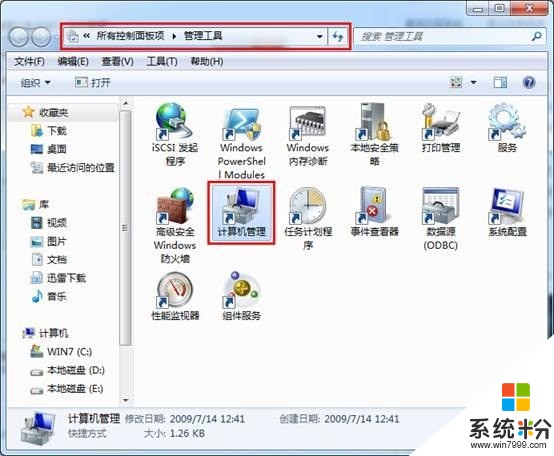
2.在“磁盘管理”项单击右键,选择“创建VHD”,按提示进行操作。
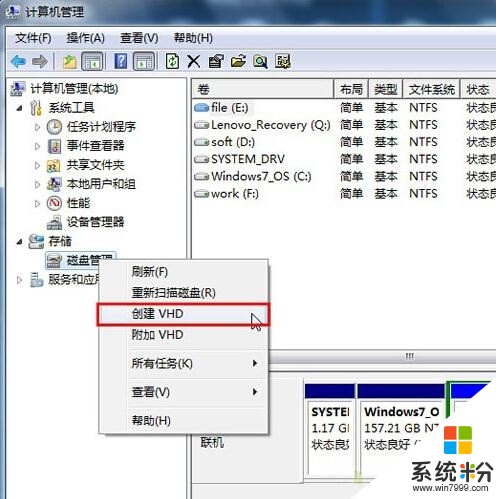
3.设置“创建和附加虚拟磁盘”,单击右键选中“初始化”,点击“确定”。

4.“初始化”虚拟磁盘后,右键单击选择“新建简单卷”,启动“新建简单卷向导”,在向导带领下指定卷大小、分配驱动器号、格式化等,最后在弹出的心窗口中单击“完成”按钮,完成卷的创建。
win7操作系统下创建虚拟磁盘方法就介绍到这里,如果你对“虚拟磁盘”不知如何创建的话,那不妨自己动手按照以上方法去操作试试。
以上就是创建win7虚拟磁盘?win7系统虚拟磁盘创建教程的步骤,怎么创建win7虚拟磁盘?win7系统虚拟磁盘创建教程教程,希望本文中能帮您解决问题。
我要分享:
相关教程
- ·win7系统如何创建虚拟磁盘? win7系统创建虚拟磁盘有哪些方法
- ·怎么在Win7中创建虚拟的磁盘分区 怎么在Win7中创建虚拟的磁盘分区
- ·win7旗舰版如何创建虚拟磁盘分区|win7创建虚拟磁盘分区的方法
- ·雨林木风win7系统电脑怎么创建虚拟磁盘 雨林木风win7系统电脑创建虚拟磁盘的教程
- ·轻松一招创建win7虚拟磁盘分区
- ·win7如何创建虚拟wifi|win7创建虚拟wifi的方法
- ·win7系统电脑开机黑屏 Windows7开机黑屏怎么办
- ·win7系统无线网卡搜索不到无线网络 Win7电脑无线信号消失怎么办
- ·win7原版密钥 win7正版永久激活密钥激活步骤
- ·win7屏幕密码 Win7设置开机锁屏密码的方法
Win7系统教程推荐
- 1 win7原版密钥 win7正版永久激活密钥激活步骤
- 2 win7屏幕密码 Win7设置开机锁屏密码的方法
- 3 win7 文件共享设置 Win7如何局域网共享文件
- 4鼠标左键变右键右键无法使用window7怎么办 鼠标左键变右键解决方法
- 5win7电脑前置耳机没声音怎么设置 win7前面板耳机没声音处理方法
- 6win7如何建立共享文件 Win7如何共享文件到其他设备
- 7win7屏幕录制快捷键 Win7自带的屏幕录制功能怎么使用
- 8w7系统搜索不到蓝牙设备 电脑蓝牙搜索不到其他设备
- 9电脑桌面上没有我的电脑图标怎么办 win7桌面图标不见了怎么恢复
- 10win7怎么调出wifi连接 Win7连接WiFi失败怎么办
Win7系统热门教程
- 1 Win7 telnet怎么开启?win7启用 telnet 远程服务的方法!
- 2 Win10系统时间显示怎么换成Win7钟表风格 Win10系统时间显示如何换成Win7钟表风格
- 3 win7ip地址怎么看|win7系统查看ip的方法
- 4win7系统假死怎么办,win7系统假死的解决方法
- 5Win7 BitLocker Go 让u盘多层保护
- 6win7电脑盘符图标显示异常怎么解决 电脑盘符图标显示异常该怎么办
- 7windows7系统svchost.exe占用很大内存怎么办
- 8win7调制解调器出错怎么办,win7调制解调器出错解决方法
- 9xp系统计算器怎么用|xp系统计算器介绍
- 10Win7运行软件常提示dpp viewer module已停止的解决方法
最新Win7教程
- 1 win7系统电脑开机黑屏 Windows7开机黑屏怎么办
- 2 win7系统无线网卡搜索不到无线网络 Win7电脑无线信号消失怎么办
- 3 win7原版密钥 win7正版永久激活密钥激活步骤
- 4win7屏幕密码 Win7设置开机锁屏密码的方法
- 5win7怎么硬盘分区 win7系统下如何对硬盘进行分区划分
- 6win7 文件共享设置 Win7如何局域网共享文件
- 7鼠标左键变右键右键无法使用window7怎么办 鼠标左键变右键解决方法
- 8windows7加密绿色 Windows7如何取消加密文件的绿色图标显示
- 9windows7操作特点 Windows 7的特点有哪些
- 10win7桌面东西都没有了 桌面文件丢失了怎么办
